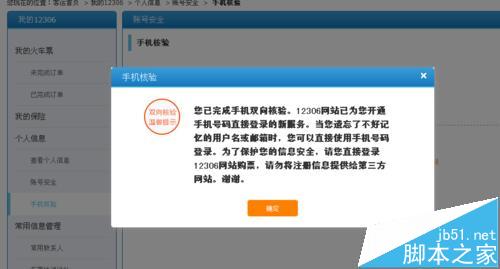12306手机双向验证是什么?12306总是提示双向验证的解决办法
发布时间:2017-01-04 来源:查字典编辑
摘要:临近春节,大家都忙着购买车票,那么在登陆12306网站订票的时候,相信大家都看到了一个手机双向验证的提示,下面我来说下12306手机双向验证...
临近春节,大家都忙着购买车票,那么在登陆12306网站订票的时候,相信大家都看到了一个手机双向验证的提示,下面我来说下12306手机双向验证是什么,手机双向核验怎么弄。
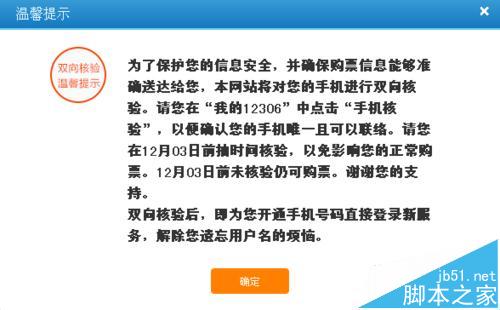
12306已经双向验证过的手机号怎么更换并重新核验?
1、搜索找到12306网站,点击打开后在首页面找到“新版售票”图片选项,并点击进入。
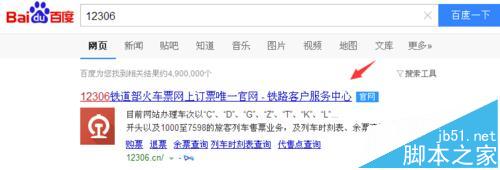
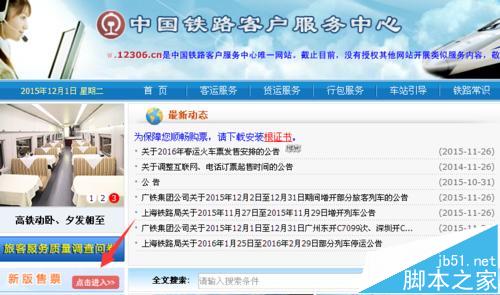
2、然后在进入到售票网页面后,我们这时在页面正上方点击登陆选项,并登陆自己的帐户。
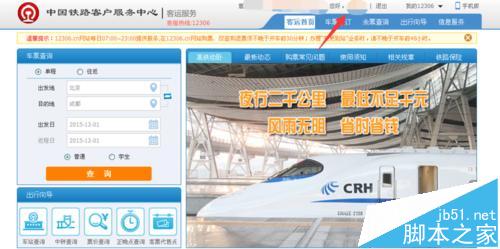
3、在我们登陆12306帐户后,我们发现页面弹出一个“手机双向验证”的窗口,这里我们点击这个窗口中的“确定”。
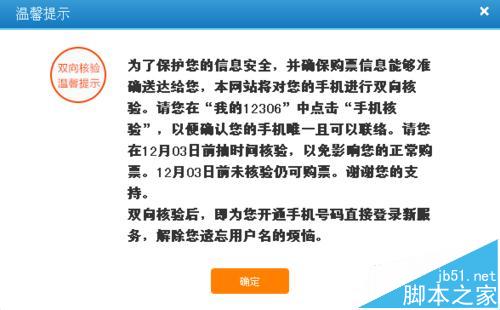
4、在我们点击确定后,进入到后台的系统信息页面,这里我们在左侧的“个人信息”选项中找到“手机核验”这一项,并点击它。
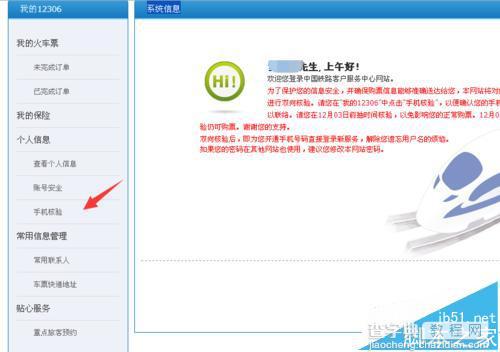
5、接着,点击手机核验选项后,弹出一个手机双向验证的对话窗口,这里我们需要向12306发送短信内容999获取验证码,并在填写好验证码后点击“核验”按钮。
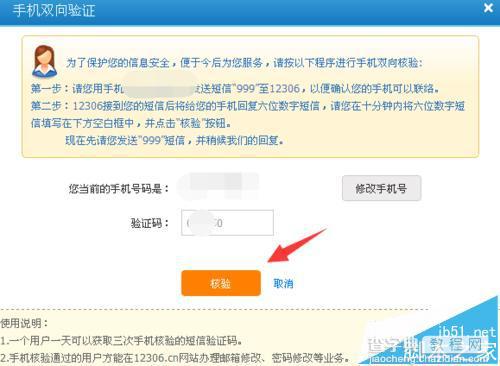
6、最后,在点击“核验”后,页面弹出“您已完成手机双向核验”的相关提示,这说明我们就完成了手机双向验证的操作。